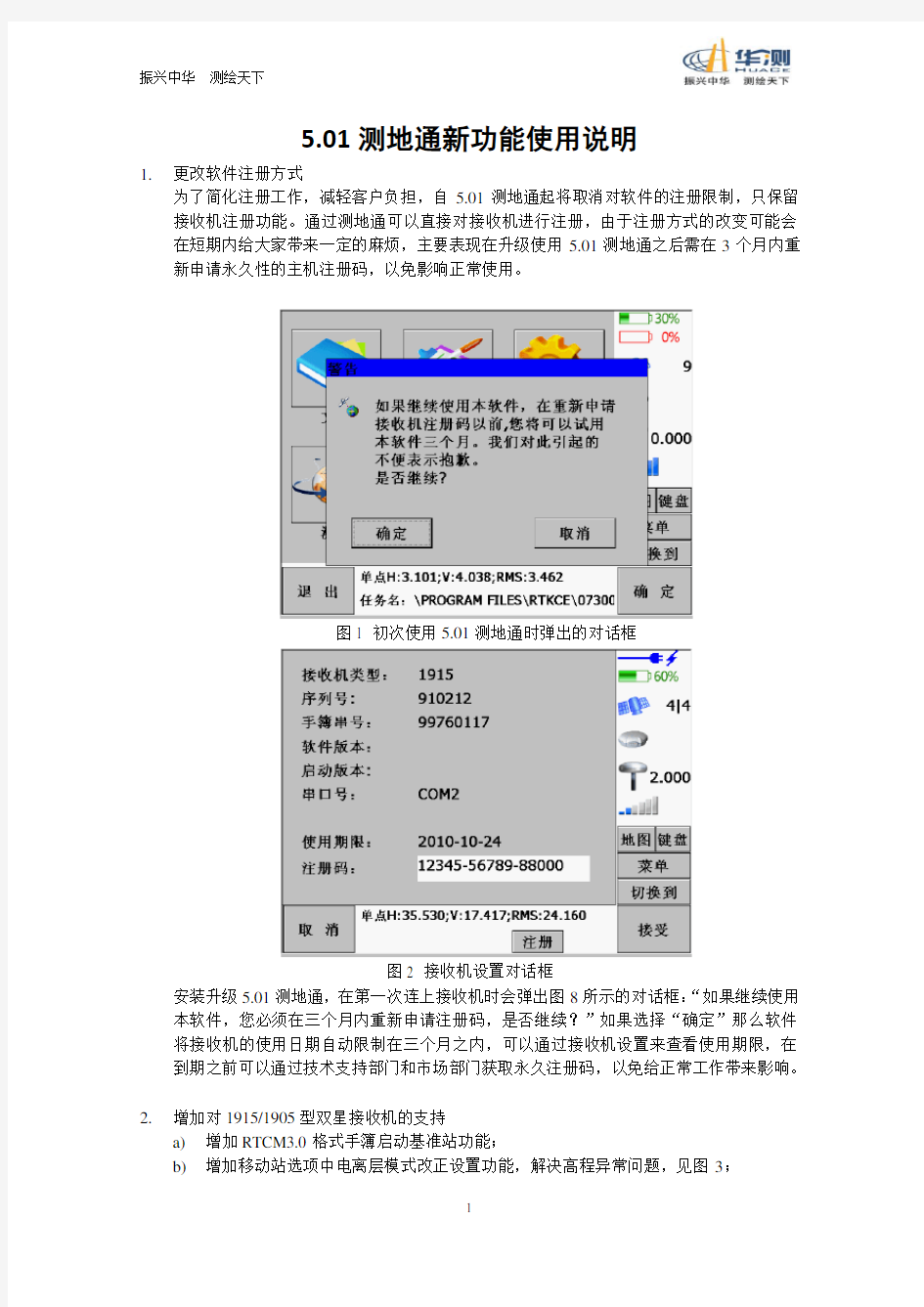
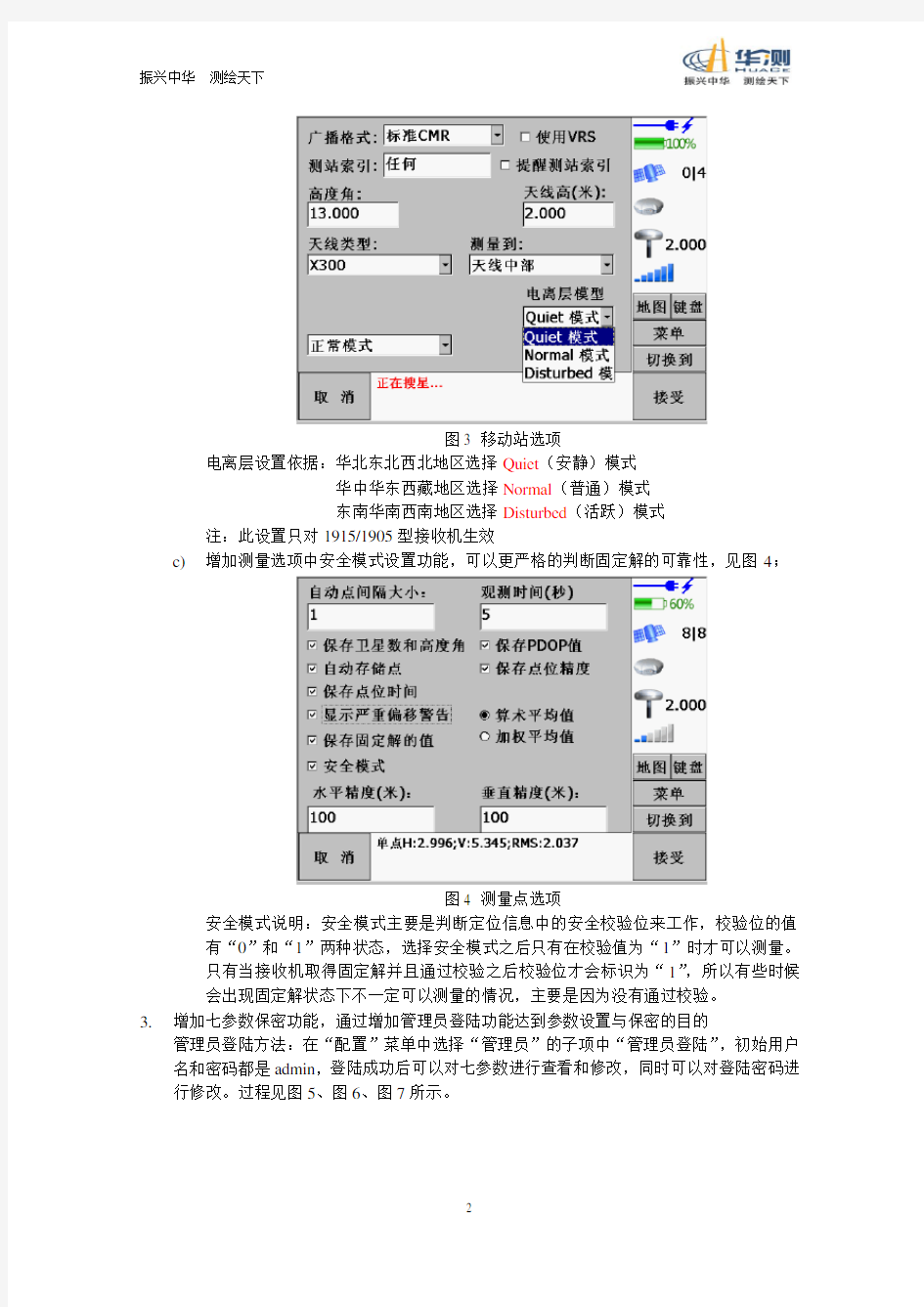
5.01测地通新功能使用说明
1.更改软件注册方式
为了简化注册工作,减轻客户负担,自5.01测地通起将取消对软件的注册限制,只保留接收机注册功能。通过测地通可以直接对接收机进行注册,由于注册方式的改变可能会在短期内给大家带来一定的麻烦,主要表现在升级使用5.01测地通之后需在3个月内重新申请永久性的主机注册码,以免影响正常使用。
图1 初次使用5.01测地通时弹出的对话框
图2 接收机设置对话框
安装升级5.01测地通,在第一次连上接收机时会弹出图8所示的对话框:“如果继续使用本软件,您必须在三个月内重新申请注册码,是否继续?”如果选择“确定”那么软件将接收机的使用日期自动限制在三个月之内,可以通过接收机设置来查看使用期限,在到期之前可以通过技术支持部门和市场部门获取永久注册码,以免给正常工作带来影响。
2.增加对1915/1905型双星接收机的支持
a)增加RTCM3.0格式手簿启动基准站功能;
b)增加移动站选项中电离层模式改正设置功能,解决高程异常问题,见图3;
图3 移动站选项
电离层设置依据:华北东北西北地区选择Quiet(安静)模式
华中华东西藏地区选择Normal(普通)模式
东南华南西南地区选择Disturbed(活跃)模式
注:此设置只对1915/1905型接收机生效
c)增加测量选项中安全模式设置功能,可以更严格的判断固定解的可靠性,见图4;
图4 测量点选项
安全模式说明:安全模式主要是判断定位信息中的安全校验位来工作,校验位的值
有“0”和“1”两种状态,选择安全模式之后只有在校验值为“1”时才可以测量。
只有当接收机取得固定解并且通过校验之后校验位才会标识为“1”,所以有些时候会出现固定解状态下不一定可以测量的情况,主要是因为没有通过校验。
3.增加七参数保密功能,通过增加管理员登陆功能达到参数设置与保密的目的
管理员登陆方法:在“配置”菜单中选择“管理员”的子项中“管理员登陆”,初始用户名和密码都是admin,登陆成功后可以对七参数进行查看和修改,同时可以对登陆密码进行修改。过程见图5、图6、图7所示。
图5 管理员菜单子项
图6 管理员登陆
图7 修改登陆密码4.增加1907型接收机测试报文输出显示的功能
图8 1907型报文输出界面
报文输出设置:同时按住“Ctrl”+“T”键可以调出信息显示框,输出的报文信息中可以查看信号跟踪控制电压V ol、噪声方差值Rms、卫星跟踪通道分配等信息。
主要参考指标:高增益天线L1\L2控制电压为1.6~1.8V,低增益天线信号控制电压1.3~1.5。
5.增加基站坐标发生变化后提示的功能;
当基准站坐标发生变化后,软件会及时弹出提示框要求客户进行确认,有效避免了意外情况的发生。
图9 基站坐标变化提示框
6.文件兼容性
5.01测地通原则上是可以兼容5.0测地通创建的工程文件,但为了确保数据的安全,请将
需要在5.01测地通上打开的旧工程文件事先备份一下,以防文件打开失败后数据丢失而无法恢复。
软件部
2010-7-31
长丰县班班通使用说明 一、开机 1、按中控上的上课键 2、按中控上的投影机开键 3、开电脑(按电脑电源键 二、关机(与开相反 1、关电脑 2、按中控上的投影机关键 3、按中控上的下课键(此时中控上的所有灯闪烁,中控将在 10分钟后自动切断投影机电源 三、使用投影 本次使用USB线投影,必须保证以下两点投影才能正常使用: 1、让电脑认识投影机且与投影机连接。 2、在保证电脑认识投影机且与投影机连接后,电脑必须执行投 影机发送程序(NEC Image Express Utility Lite上以两点缺一不可! 电脑与投影机连接上的重要标志是:我的电脑中有一个红色的G:(NECPJ盘符。即我的电脑中有这个盘符则说明已经连接,反之说明没有连接上。 另外投影机上有一个大的电源显示灯,灯有两种颜色,一种是橙色,稳定的橙色表示电源已关,闪烁的橙色表示正在关电源,此时切记不能强行切断电源,一种是绿色,稳定的绿色表示电源
已打开投影机在正常使用中,闪烁的的绿色表示电源正在打开中,投影机在预热中,请您稍等3-5分钟,注意尽量不要打开、关闭投影机切换太过频繁。 四、使用感应笔 电磁感应笔和鼠标一样使用,其上有两个键,靠近笔尖的键相当于鼠标左键,另一方个相当于鼠标右键。本次每个电磁 感应笔都配备了四个笔芯,当使用笔芯磨损后,必须更换,更 换时将笔尖白色部分旋转掉,将笔芯轻轻拔掉,切不可将线圈 拔断,否则笔将无法使用。使用中如果感觉不灵时,说明电池 用尽,只要将笔的后部旋转掉,更换7号电池。 五、简单的故障排除 1、一开机,投影机就不能投电脑内容,出现兰屏(电脑没有与 投影机连接上。 这种情况出现最多,造成本故障的原因大都是开机关机顺序等不当造成,让投影机锁定了其它接口,我们可利用在待机时自动开放接口的特点进行处理即可,具体方法是: 关掉投影机发送程序(NEC Image Express Utility Lite,双击我的电脑图标,在我的电脑中看看有没有红色的(NECPJ盘符,如果没有则说明电脑没有与投影机连接上,此时可按中控上面的投影关,等2分钟,看看有没有红色的G:(NECPJ盘符出现,如果出现了,执行投影机发送程序,从开始>程序>NEC Projector User Supportware>Image Express Utility Lite>Image Express Utility Lite,最 后按中控上的投影机开键,等5分钟后,投影就能正常使用了。
计算器的使用方法计算器小知识 普通的计算器如得力计算器与晨光计算器的一些普通功能相信大家都会用,大家经常用来加减乘除,快速计算结果。有些小小的功能键能事半功倍,而这些功能可能有很多人从未使用过,石家庄办公用品批发网小编找了些资料,又根据自己实际经验,把那些个功能键的作用及使用方法给整理了一下。 M+:把目前显示的值放在存储器中,是计算结果并加上已经储存的数,(如屏幕无"M"标志即存储器中无数据,则直接将显示值存入存储器)。 M-:从存储器内容中减去当前显示值,是计算结果并用已储存的数字减去目前的结果,如存贮器中没有数字,按M-则存入负的显示屏数字。 MS:将显示的内容存储到存储器,存储器中原有的数据被冲走。 MR:按下此键将调用存储器内容,表示把存储器中的数值读出到屏幕,作为当前数值参与运算。 MC:按下时清除存储器内容(屏幕"M"标志消除)。 MRC:第一次按下此键将调用存储器内容,第二次按下时清除存储器内容。 GT:GT=Grand Total 意思是总数之和,即按了等号后得到的数字全部被累计相加后传送到GT存储寄存器。按GT后显示累计数,再按一次清空。 MU(Mark-up and Mark-down键):按下该键完成利率和税率计算,详见例3; CE:清除输入键,在数字输入期间按下此键将清除输入寄存器中的值并显示"0",可重新输入; AC:是清除全部数据结果和运算符。 ON/C:上电/全清键,按下该键表示上电,或清除所有寄存器中的数值。 使用举例: 例1. 先按32×21,得数是672。然后按下“M+”,这样就可以把这个答案保存下来,然后我们按“8765-”,再按“MR”就可以把刚才的672调出来了,最后我们就可以得到答案8093。 例2. 在计算时使用记忆键能够使操作简便,例如计算5.45×2+4.7×3可以这样做:按5、.、4、5、×、2、=,会显示出10.9,按M+(记忆10.9),按4、.、7、×、3、=,会显示出14.1,按M+(记忆14.1),按MR 会显示出25(呼出记忆的两个数相加后的结果)。 例3、 MU(Mark-up and Mark-down键):按下该键完成利率和税率计算. 关于"MU"的加减乘除四项功能用法如下: 乘法A×B MU 相当于A+(A+B%) 用途1、知道本年数额与增长率,求预计明年数额。如今年销售收入100,预计增长率为2.5%,求明年数。按100 X 2.5 MU 即出结果为102.5 用途2、计算增值税,由不含税价计算含税价。如不含税销售收入3500元,计算含税销售收入,假定税率为17%,按3500 X 17 MU 即出结果4095 减法A-B MU 相当于(A-B)/B 的百分比 用途知道当年收入与去年收入求增长率。如今年3000,去年2800,计算增长率,按3000-2800 MU 即出结果7.142857 当然结果是百分比 除法A÷B MU 相当于A/(1-B%) 用途1、求成本为120,销售利润率为25%,求销售收入,按120÷25 MU 即出结果160 (看清了,不是成本利润率,成本利润率公式是A x(1+B%)) 用途2、计算消费税组成计税价格,由不含税计算含税价,如不含税1200,适用税率30%,计算含税,按
软件使用指南 区域1: 左边部分为“经纬度、罗经、对地速度、对地航向”等外接设备信息显示窗口 ?当对应区域有外接设备 传入时会显示为绿色背景,以上为 GPS1正确数据传入。 右边部分为海图主要操作功能集合,分 2种: 1、 直接操作实现,如放大、缩小功能; 2、 需通过对应的功能界面进行操作,如以上选择了“系统设置”弹出区域 2的界面. 区域2 : 为详细功能操作,可隐藏? 区域3: 当有报警、警告信息的时候会弹出 ? 区域4: 为鼠标信息显示窗口和外接设备状况显示,如以上包含鼠标位置信息和相对本船的一些方位、距离信 息?因有正确GPS1接入,GPS1指示灯显示为绿色? 区域5: 海图显示区域? 二、软件使用具体说明: 1、转到功能: 会弹出转到功能操作界面。如以下,输入对应的经纬度可以转到对应的位置 口的快捷转到 ?还提供沿海/内尔主要港 如下为本系统包含的界面并附带系统界面说明,具体会有详细介绍: 24323rll2 N -00,1 kt ? ■^ 034.5a ~~ ~ : ~~「略 厂 "~~~? ?….? 1 螭 驰' 118 -40.7 8 B' E 5^G 00.1 kf 0?0>34.5 * 】L 】翻 碱〔杯 ]j 紀域 *壞 j [宼[C ^AB) BERTRAI
M LZI" I 1 W N m rr rtrp 帖【 ---------- ] 转到 虻 础I诅 (0台邊][打仝 2、本船: 回到本船所在的经纬度 显示黄色背景为开启漫游,只有在漫游状态下,才可以进行“鼠标左键”点击海图以点击位置为中心显示海图操作? 査词 4、查询功能: 会弹出查询操作窗口,并且鼠标为查询状态,可以查询海图信息; 5、软键盘: (输入法切换为:Ctrl +空格) 6、比例尺/放大/缩小功能: 可以通过选择对应的比例尺,也可以使用放大、缩小对海图的显示进行操作 24*25.574 N lle*3S.LO5J£ 僧号阖期12.0(Sec 幻标 3、漫游: 10 封标专用昭用 洋拆弓I氛曲瞪 郝点 塚度龟回 14^ 0 可以弹出软键盘界面,可以在需要输入信息的窗口进行输入操作;
计算器有关按键说明大全 一、基本按键 ON 开机 OFF 关机 AC 总清,清除所有存储和显示数值(又:CA, All Clear C 清除所有显示和当前运算、归零(又:CLR、Esc,英文名Clear 注:以上又有组成组合键的情况为ON/OFF、ON/AC、ON/C CE 清除输入,清除当前输入数据中最后一个不正确的输入数据并显示“0”,可重新更正输入(英文名Clear Error或Clear Entry ?清除光标前一字符(又:←、Backspace、BS、DEL(delete) INS 改写模式,从当前位置插入(英文名insert REPLAY 指令状态移动方向,上下查记录,左右移动当前表达式中光标(一般此键上有成十字排列的方向标识:▲▼?? SHIFT 转换,上档选择(又: 2ndF、2nd、2nd(第二功能选择,Second Function)、ALT,按键设定为与其同色的功能 ALPHA 阿尔法,字母,按键设定为与其同色的功能 MODE 方式、模式,用于模式切换(不同的计算器有所不同,常用的见下表:
对于数值计数法有: Norm(normal)标准计数法 Fix(fixed)固定小数点 Eng(engineering)工程计数法 Sci(scientific)科学计数法 Inv 反、倒置,用于使用其它有关按键的相反功能,多用于电子计算器。如ln键变为e x键,sin键变为sin-1键,lsh键变为rsh键等EXP 以科学记数法输入数字,即表示以10为底的方幂(又:EE,英文名Exponent 说明:科学记数法:将一个数字表示成a×10的n次幂的形式,其中1≤|a|<10,n表示整数,这种记数方法叫科学记数法。如:5EXP2即5×102,就是500 F-E 科学记数法开关,显示方式转换 作用:十进制浮点(Floating Point)与科学记数法(Exponent)显示转换 S?D 数值在标准形式(Standard)和小数形式(Decimal fraction)之间转换 作用:分数与小数显示转换 Ran# 随机数(又:RAND、RND、Rnd#,英文名Random , : 分隔符,用于输入方程式之间、坐标数据之间分隔用 ∠角,用于标识极坐标数据的角度数据或复数的虚数 二、基础运算 0、00、1、2、3、4、5、6、7、8、9 数字
====Basic Operation==== ===Basic Operation=== The number keys[0]to[9]and decimal point[DP]are used to enter numbers.To enter a negative number,press[SGN]after entering the number. To enter an exponent,press[EXP]then enter the exponent using the number and[SGN]keys. The[DEL]key deletes the last digit entered and can be used to correct a number or exponent. The[CLR]key clears the display ready for a new calculation. The[SHIFT]key is used to access the secondary function of each key(displayed above the key in orange.While shift is active,'SHIFT'will be shown on the display.Press[SHIFT]again to cancel shift mode. As an alternative to using shift,the secondary function of each key can also be accessed by holding down the key.This feature can be disabled in Settings. ====Display Modes==== ===Display Modes=== There are four display modes for calculation https://www.doczj.com/doc/2715912230.html,e the[FSE]key to cycle through the modes. The display will show'FIX','SCI','ENG'or blank to indicate the current mode. ===Decimal Places===
计算器按键的使用说明 . 1、电源开关键: ON、 OFF 2、输入键: 0— 9、. +/ —:正负转换键 3、运算功能键: + - * / ( 注意 : 加、减、乘、除键在计算时都可能代替等号键 ) √:开平方键,用来进行开平方运算。先输入数字,再按下此键,不必按等号键即可得 出结果。 4、等号键:= 5、清除键: ①C:清除键。在数字输入期间 , 第一次按下此键将清除除存储器内容外的所 有数值 . 如果是太阳能计算器,在计算器关闭状态下,按此键则开启电源,显示 屏显示出“ 0”。 ②AC或 CA键:全部清除键,也叫总清除键,作用是将显示屏所显示的数 字全部清除。 ③→:右移键。其功能是荧屏值向右位移,删除最右边的尾数。 ④CE:部分清除键,也叫更正键。其功能是清除当前输入的数字,而不是清除 以前输入的数。如刚输入的数字有误,立即按此键可清除,待输入正确的数字后,原运算继续进行。如 5+13,这时发现“ 13”输入错了,则按“ CE”键就可以清除 刚才的“ 13”,但还保留“ 5”这个数。值得注意的是,在输入数字后,按“ +”、“- ”、“/ ”、“* ”键的,再按“ CE”键,数字不能清除。 ⑤MC:累计清除键,也叫记忆式清除键。其功能是清除储存数据,清除存储 器内容,只清除存储器中的数字,内存数据清除,而不是清除显示器上的数字。 6、累计显示键: (1)M+:记忆加法键,也叫累加键。是计算结果并加上已经储存的数;用 作记忆功能,它可以连续追加,把目前显示的值放在存储器中(也就是将显示的 数字与内存中已有的任何数字相加,结果存入存储器,但不显示这些数字的和)。 如先输入“ 5×1.6 ”→按“ M+”键(把“ 5×1.6 ”的结果计算出来并储存起来)→然后输入“10×0.8 ”→按“M+”键(把“10×0.8 ”的结果计算出来并和前面储存的数相加)→接着输入“15×0.4 ”→按“M+”键(把“15×0.4 ”的结果计算出来并和前面储存的数相加)→最后按“MR”键(把储存的数全部取出来)→则出结果“ 22” (2)M-:记忆减法键,也叫累减键。是计算结果并用已储存的数字减去目前 的结果;从存储器内容中减去当前显示值(也就是将显示的数字与内存中已有 的任何数字相减,结果存入存储器,但不显示这些数字的差). 计算“ 50- (23+4)”时→先输入“ 50”→按“ M+”(把“ 50”储存起来)→再输入“ 23+4”→按“ M-”键(计算结果是“ 27”)→再按“ MR”(用储存的“ 50”减去目前的结果“ 27”)→则出结果“ 23” 7、存储读出键: MR MRC GT ①MR:存储读出键。表示用存储器中数值取代显示值。按下此键后,可使存储在“ M+”或“ M-”中的数字显示出来或同时参加运算,数字仍保存在存储器中,在未按“ MC”键以前有效。 MR调用存储器内容,读取储存的数据。如有三组数字不连续在一起相加的时候,则用这个“ MR”键。举例:如输入“ 3+2”时,按“ M+”键,再输入“ 6+7”时,按“ M+”键,再输入“8+9”时按“ M+”键,然后再按“MR”,则三组数字的总和“ 35”就出来了。 ②MRC:MR和 MC功能的组合,即存储读出和清除键。按一次为 MR功能, 即显示存储数,按第二次为 MC功能,即清除存储数。
计算器按键的使用说明. 1、电源开关键:ON、OFF 2、输入键:0—9、. +/—:正负转换键 3、运算功能键:+ - * / (注意:加、减、乘、除键在计算时都可能代替等号键) √:开平方键,用来进行开平方运算。先输入数字,再按下此键,不必按等号键 即可得出结果。 4、等号键:= 5、清除键: ①C:清除键。在数字输入期间,第一次按下此键将清除除存储器内容外的所 有数值.如果是太阳能计算器,在计算器关闭状态下,按此键则开启电源,显示 屏显示出“0”。 ②AC或CA键:全部清除键,也叫总清除键,作用是将显示屏所显示的数字 全部清除。 ③→:右移键。其功能是荧屏值向右位移,删除最右边的尾数。 ④CE:部分清除键,也叫更正键。其功能是清除当前输入的数字,而不是清 除以前输入的数。如刚输入的数字有误,立即按此键可清除,待输入正确的数字后,原运算继续进行。如5+13,这时发现“13”输入错了,则按“CE”键就可 以清除刚才的“13”,但还保留“5”这个数。值得注意的是,在输入数字后,按“+”、“-”、“/”、“*”键的,再按“CE”键,数字不能清除。 ⑤MC:累计清除键,也叫记忆式清除键。其功能是清除储存数据,清除存储 器内容,只清除存储器中的数字,内存数据清除,而不是清除显示器上的数字。6、累计显示键: (1)M+:记忆加法键,也叫累加键。是计算结果并加上已经储存的数;用 作记忆功能,它可以连续追加,把目前显示的值放在存储器中(也就是将显示的 数字与内存中已有的任何数字相加,结果存入存储器,但不显示这些数字的和)。 如先输入“5×1.6”→按“M+”键(把“5×1.6”的结果计算出来并储存起来)→然后输入“10×0.8”→按“M+”键(把“10×0.8”的结果计算出来并和 前面储存的数相加)→接着输入“15×0.4”→按“M+”键(把“15×0.4”的结 果计算出来并和前面储存的数相加)→最后按“MR”键(把储存的数全部取出来)→则出结果“22” (2)M-:记忆减法键,也叫累减键。是计算结果并用已储存的数字减去目 前的结果;从存储器内容中减去当前显示值(也就是将显示的数字与内存中已有 的任何数字相减,结果存入存储器,但不显示这些数字的差). 计算“50-(23+4)”时→先输入“50”→按“M+”(把“50”储存起来)→ 再输入“23+4”→按“M-”键(计算结果是“27”)→再按“MR”(用储存的“50”减去目前的结果“27”)→则出结果“23” 7、存储读出键:MR MRC GT ①MR:存储读出键。表示用存储器中数值取 代显示值。按下此键后,可使存储在“M+”或“M-”中的数字显示出来或同时 参加运算,数字仍保存在存储器中,在未按“MC”键以前有效。MR调用存储器 内容,读取储存的数据。如有三组数字不连续在一起相加的时候,则用这个“MR”键。举例:如输入“3+2”时,按“M+”键,再输入“6+7”时,按“M+”键,再 输入“8+9”时按“M+”键,然后再按“MR”,则三组数字的总和“35”就出来了。 ②MRC:MR和MC功能的组合,即存储读出和清除键。按一次为MR功能,即 显示存储数,按第二次为MC功能,即清除存储数。
论坛基本功能使用说明 时间:2009年5月31日1. 如何发表新主题(新帖) 用户级别与阅读权限对应关系表: 用户组头衔对应阅读权限 新手上路10 幼儿园10 学前班10 小学一年级10 小学二年级20 小学三年级30 小学四年级40 小学五年级50 小学六年级50 初中一年级60 初中二年级60 初中三年级60 中考70 高中一年级80 高中二年级90 高中三年级100 高考110 大学一年级120
大学二年级130 大学三年级140 大学四年级150 硕士研究生160 博士研究生170 博士后180 院士190 游客 1 代码使用权限一览表: 用户组头衔Html代码Smilies表情代码Discuz!代码[img]代码新手上路否是是否 幼儿园否是是否 学前班否是是否 小学一年级否是是否 小学二年级否是是否 小学三年级否是是否 小学四年级否是是是 小学五年级否是是是 小学六年级否是是是 初中一年级否是是是
初中二年级否是是是 初中三年级否是是是 中考否是是是 高中一年级否是是是 高中二年级否是是是 高中三年级否是是是 高考否是是是 大学一年级否是是是 大学二年级否是是是 大学三年级否是是是 大学四年级否是是是 硕士研究生否是是是 博士研究生否是是是 博士后否是是是 院士否是是是 游客否否否否 版主是是是是 超级版主是是是是 如何使用Discuz!代码: 如何使用Smilies代码: 特别说明:在系统不稳定的状态下,可能会出现表情不可显示的情况,用户可以输入表情代码来在帖子中插入所需表情。操作方法为:在所中意的表情上点击右键查看属性,会看到如下图片中的数字代码,在编辑帖子中输入“:***:”(英文输入状态下,在表情的数字代码前后各加一个冒号即可)
1优教班班通概述 优教班班通由郑州威科姆科技股份有限公司设计、开发,它根据教师、学生及家长需求,基于中小学班班通系统,秉承“服务教师、专注学生、助力家长”的理念,引进丰富的优质教育资源,提供教师备授课功能;提供资源推荐辅助学生预习和课后复习;提供在线作业提高作业批改效率及学生作业错题自动汇总功能;提供学生辅导答疑功能;提供教师、学生、家长之间的多终端信息互动功能等。以优质数字教育资源建设与共享为核心,为教师、学生、家长建立实名制网络学习环境,提高教育现代化水平,实现了教师、学生、家长之间教育资源、教育信息等的共享及互动。 业务功能图如下: 教师应用流程图如下:
教师可通过PC、手机和平板三种终端实现资源的预览、推荐、收藏、下载、上传、共享、布置作业、信息互动等应用,通过教室教学机实现授课资源调用等基本应用。 2教师PC端应用基本功能 教师在PC端主要进行资源预览、课程设置、推荐、收藏、下载、上传、共享、学生疑问查看及布置作业等应用。教师版共包含以下10个栏目:首页、教材资源、同步导学、网上作业、家校互动、网上答疑、班级管理、学科教研、拓展资源和品牌资源。 2.1插件下载与安装 为保障教师在应用过程中更加便捷、顺利,在使用前需进行资源播放插件的下载与安装。 第一步,在IE地址栏中输入https://www.doczj.com/doc/2715912230.html,。 第二步,在首页右上角中选择,打开新页面。 第三步,在页面最下端选择PC插件下载。 第四步,下载完后之后,双击下载图标,出现安装界面,点击“完成”即可。 2.2平台登录 在https://www.doczj.com/doc/2715912230.html,页面登录框中输入账号和密码,教师帐号为原班班通账号和密码(账号为16位数字);也可绑定个人手机号,密码以教师个人设置新密码为准;用户也可选择“记住密码”,点击登录即可。 提示:如果教师在登录平台后进行个人设置,可修改密码和绑定手机帐号。从工具栏中
我们使用到的计算模式只有2种: COMP :基本算术运算 SD :标准差 下列介绍中一至八使用的是COMP 模式,九使用的是SD 模式 模式选择按键过程: MODE CLR 1 (此时选择的是COMP :基本算术运算模式) MODE CLR 2 (此时选择的是SD :标准差模式) 一、分数:需使用 ab/c 健 1、例如计算:5 231+ 按键过程为:1 ab/c 3 + 2 ab/c 5 = 2、例如计算:5 231? 按键过程为:1 ab/c 3 ? 2 ab/c 5 = 二、小数换成分数 1、例如0.68换成分数 按键过程为:0.68 = ab/c = 三、指数 1、例如计算5 8 按键过程为: 8 =∧5 2、例如计算()42- 按键过程为:( (-)2 )=∧4 3、例如计算2 3-
按键过程为:3∧ ( (-)2 )= (注:此时结果显示的是小数,按ab/c 转换成分数) 4、例如计算3227 按键过程为:27∧( 2 ab/c3 )= 四、对数:常规计算器只有g l 即以10为底的对数,在计算时需用到换地公式 b a b c c a log log log = 例如计算:2log 8 按键过程为:log2 ÷ log8 = (注:此时结果显示的是小数,按ab/c 转换成分数) 五:开方 1、 计算 9 按键过程为: 9= 2、 计算38 按键过程为:SHIFT 3 8 = 3、 计算416 按键过程为:4 SHIFT x 16= 六、计算组合数:使用nCr 健 1、计算4 10c 按键过程为:10 nCr 4=
一、计算器使用的状态 对于两类计算器来说,使用的是数值计算,所采用的状态是十进制状态: 1、学生计算器(KDT科灵通科学计算器):按模式键 第一次屏幕显示 第二次屏幕显示 按2次,再按1,则进入十进制计算状态,这时在屏幕上会出现D的标志。 2、普通计算器(价格10元以内):按键 直接按键,依次在屏幕上会分别显示:DEG、RAD、GRAD,表示十进制、弧度、百分率。要选择DEG,即在屏幕上看到DEG的标志。 二、角度的输入与计算 两种计算器都可以进行角度的运算以及转换: 1、学生计算器(KDT (1 例如输入129°59′26″,操作如下: 输入1295926
这时屏幕的第二行显示:129°59°26°,说明已经将角度输入 (2)角度经过三角函数的计算之后,显示的角度是十进制,即129°59′26″屏幕上显示129.353336,这时需要将十进制的角度转换回六十进制。 按129.353336→129°59°26°。 2 (1)角度的输入:输入角度要以六十进制输入,度和分秒以小数点隔开, 可将六十进制的角度值转换成十进制,用于角度计算或三角函数计算。 具体操作如下:输入129.5926 这时屏幕上显示结果129.9905556,可以进行角度的加减或三角函数计算。 (2)计算结果显示:当角度计算完毕后,需要显示角度的结果,即六十进制的角度结果, 按 具体操作如下:129.9905556→按 这时屏幕上显示计算结果129.592600,可以将成果记录下来。 三、测量误差的精度评定(统计计算) 两种计算器都可以进行标准偏差统计计算: 1、学生计算器(KDT科灵通科学计算器):在标准偏差统计模式下 (1)进入标准偏差统计计算模式:按 显示 ) 其中n x x2m,即中误差。
贵池区梅里学校班班通使用培训讲稿 1、开关班班通设备 开机:按下电源开关→遥控器打开显示屏→右侧下键启动电脑关机:开始栏→关机→关闭电源 2、选电子课本、课本的页面布局 通过年级选择功能定位课本的年级和册别,点击相应的学科科目,从而进入电子课本的授课界面。用户还可以通过快速通道直接进入电子白板界面进行教学。 进入电子课本界面,可以使用两侧工具栏和下方的常用工具栏在电子课本显示区域内进行操作,实现课本内容的即点即读、翻页及页面缩放、课本标注和擦除、即时板书、重点内容聚焦讲解等功能,进行各项教学活动。 3、教学内容即点即读,视听同步,页面缩放及课本定位 电子课本内容支持无失真多级放大功能,便于在教室不同位置的同学都能清楚地看到授课内容。电子课本还提供了目录定位和跳转页面的功能,用户不仅能够对电子课本进行翻页,还可以快速定位到所需的课本页面。 4、课本标注及相关功能 电子课本提供了硬笔、排笔、激光笔、荧光笔等多种类型的标注笔,黑、红、蓝等多种颜色的笔迹,以及点擦除、线性擦除、区域擦除、全部擦除等擦除方式。 5、课堂教学的即时板书 系统提供了随写黑板功能,教师可在黑板上书写不同颜色的板书,也可进行擦除。使用随写黑板进行板书,书写范围更大,随写黑板的大小和位置可以进行任意调整。 6、重点内容的聚焦讲解 在实际教学过程中,经常需要对某些教学内容进行重点讲解。系统提供了“聚焦”功能,可以突出显示需要重点讲解的内容。同时,支持聚焦内容的“即点即读”和多级放大,加强对重点知识的讲解。操作简便,实用性强。
7、电子白板功能区域。有侧边、底部、页面内容工具栏。 8、书写、擦除及相关功能 电子白板具备了基本的书写、标注、板擦等功能。笔形可以选择普通笔、排笔、荧光笔和激光笔等,书写或标注的颜色可以任意设定,书写或标注的内容可以随时利用电子板擦擦除。 点擦除、线擦除、区域擦除、全部擦除。启用擦除方式后,点击页面任意处,即可擦除当前页面内的所有笔迹。 9、小提醒 桌面和c盘不要存放东西;放学必须及时关闭电脑;使用互动电子白板书写时或触控时,请先查检一下白板上面和边框四周有无异物,如果有请及时清理,它会影响您的触控或书写效果;当学生使用互动白板时,请指导其正确使用;严禁使用油性笔,如使用油性笔会留下无法清洗的痕迹,如需清洁板面,可以先用低浓度酒精湿棉布擦拭,然后用干布擦干板面;避免用硬物敲击互动白板;班级做清洁的时候要洒水,尽量少产生灰尘,不要让电子白板和投影机沾水。10、网络资源: 平常备课的电子档、ppt提前上传到“360云盘”、“安徽基础教育应用平台”,上课时可以调出来使用。 将教学设计电子档或ppt上传到360云盘或者教师工作室,上课时应用网络直接使用。其中教师工作室可先在畅言系统页面登录,再点击进入,打开或下载使用。
计算器 概要设计说明书 1、引言 1.1编写目的 在程序设计中,通过设计、编制、调试一个模拟计算器的程序,加深对语法及语义分析原理的理解,并实现对命令语句的灵活应用。在程序设计中,可以用两种方法解决问题:一是传统的结构化程序设计方法,二是更先进的面向对象程序设计方法。而在面向对象程序设计中关键是如何将问题域中的实体(即日常所见的概念)抽取出来,作为JAVA程序中的类,而属性与行为作为类的两类要素通常是必不可少的,甚至还应考虑类必须满足的约束。 1.2项目背景 计算器是日常生活中十分便捷有效的工具,能实现加、减、乘、除、开方、求倒数等简单运算的工具。要实现计算功能,可以用JAVA 的知识编写程序来解决此问题。该计算器大大的降低了数字计算的难度及提高了计算的准确度和精确度。该计算器使用非常简单和方便,对广大中小学生的学习有巨大帮助作用,也对在职人员的工作有点帮助作用。 在课程设计中,系统开发平台为Windows 7,程序设计设计语言采用JAVA,在程序设计中,采用了结构化与面向对象两种解决问题的方法。 1.3定义
事务流:数据进入模块后可能有多种路径进行处理。 系统:若未特别指出,统指本系统。 1.4参考资料 [1]钱银中,眭碧霞.Java程序设计案例教程 [2]道客巴巴:https://www.doczj.com/doc/2715912230.html,/p-642874533756.html 2、运行环境 操作系统:Windows 2000﹑Windows XP Professional、Windows 2000 Server或者window 7.0操作系统. 3、总体设计 3.1 系统设计流程 系统设计主要有五部分组成:需求分析、概要设计、详细设计、编写代码和系统测试。如下图所示: ⑴需求分析 这次课程设计的题目是实现简单计算器的功能。实现功能:加,减,乘,除,可加其它运算功能;还要实现数据的输入,输出,计算,显示及清除等功能。 ⑵概要设计 计算器包含的功能有:加、减、乘、除、清除。计算器的屏显为JFrame控件,左侧的数字、操作符按键、右侧的功能为BUTTON控件。输入的原始数据、运算中间数据和结果在顶部的TEXTBOX 控件显示。每种计算功能均为独立设计算法。 ⑶详细设计 详细设计部分则是在概要设计的基础上对计算器的功能实现作出更为详细
网上交易客户端(高级版)新功能使用手册 第一节:整体框架介绍 网上客户端高级版即以前的通达信PC版,经过了全新设计改版,成为了现在的网上交易客户端(高级版)。高级版的功能导航在顶部,分别有行情、选股、资讯、数据和交易五大模块。 新版的框架支持了4K高清显示器显示,如果您使用的是高分辨率显示屏,打开客户端后您将看到一个无比清晰的界面。 第二节、高级版功能使用介绍 1、行情频道
在行情频道,包含了自选股、全景图、我的版面、沪深指数、沪深板块、主题等等频道,可以通过点击这些频道按钮切换到对应的频道中去。 同时,还可以点击最左上角的按钮来收起或者展开左侧边栏,此功能可以方便的收起侧边栏,让中间的K线区域更大
全景图的页面是“高级版”中的一个特色功能,它将大盘的走势、涨跌幅、自选股等等信息综合在了一个版面中,可以在全景图中方便的查看您想看到的所有信息。同时,您还可以对显示的版图进行编辑,点击K线上方的按钮可以切换到不同的指数上。 在我的版图界面,可以通过点击上方的功能选项设置我的版面面版,也支持查看特色数据,方便选择股票查看行情数据。当选中一只股票时,可以在同一面版中查看该股票的日K,分时、与大盘的对比、五档买卖盘数据等。同时还可以查看各种指标数据。
在版面页面,不仅可以使用客户端默认的版面功能,还可以自定义版面,点击”新建”版面的按钮可以进入到自定义版面的页面。此页面可以选择节点自定义设置单元。
当切换到沪深板块后,可以查看到沪深所有板块的数据,也可以对数据进行排序。右侧可以直观的看到板块的走势情况。其中上证指数和沪深指数作为常用的指数,用特别的颜色标注出来,便于您查找。 在沪深板块的频道,您可以查看板块信息,在板块页面的顶部,可以切换不同的板块信息,另外也可以查看不同概念,不同风格的板块数据。板块的信息均支持数据的排序。
班班通触控电视一体机模式 中控操作详解 面板结构图 1.外接设备的切换与投射区; 2.系统开关和电视机RS232控制区; 3.音量调节控制区; 4.笔记本信号输入和音频输入。 5.RJ45网线接口和USB 接口。 4 5 5 5 1 2 3
背面结构图: https://www.doczj.com/doc/2715912230.html,B 接口; 2. RJ45网线接口; 3.接电视机或背投电视; 4.接显示器; 5.接数字展台或数码DVD ; 6.接计算机; 7.视频输入输出端口 8.计算机、笔记本、展台/DVD 、AV 的音频输入端口; 9.音频输出端口;10.多功能控制接口;11.银幕升降电源输出端口;12.交流220V 电源输入端口和保险管(250V AC ,5A )13.电视机电源输出端口; 1 2 3 4 5 6 7 8 9 12 13 11 10
注:连接本设备时,请先切断本设备和其它要连接的设备的电源。 “班班通”触控电视模式连接图 电源输入 台式计算机 电视机 功放 电视机电源 USB/RJ45 VCD/DVD/VCR 数字展示台
红色灯亮时为预览状态;蓝色灯亮时为投射状态。 使用方法: 本设备采用控制面板控制 ; 系统默认状态说明: 系统通电后为待机状态,此时“系统开关”灯亮,同时VGA 默认输入为计算机,输出为显示器(如原先状态为同步状态,则投影也有输出)。 打开系统:按住三秒钟进入开机状态。指示灯闪烁时表示处在正在开机状态,指示灯亮时表示处在待机状态,指示灯灭时表示处在使用状态。 关闭系统:按住三秒钟进入关闭状态。指示灯闪烁时表示处在关机过程中,关机过程完毕则进入待机状态。关机时会先关闭电视机灯
5.01测地通新功能使用说明 1.更改软件注册方式 为了简化注册工作,减轻客户负担,自5.01测地通起将取消对软件的注册限制,只保留接收机注册功能。通过测地通可以直接对接收机进行注册,由于注册方式的改变可能会在短期内给大家带来一定的麻烦,主要表现在升级使用5.01测地通之后需在3个月内重新申请永久性的主机注册码,以免影响正常使用。 图1 初次使用5.01测地通时弹出的对话框 图2 接收机设置对话框 安装升级5.01测地通,在第一次连上接收机时会弹出图8所示的对话框:“如果继续使用本软件,您必须在三个月内重新申请注册码,是否继续?”如果选择“确定”那么软件将接收机的使用日期自动限制在三个月之内,可以通过接收机设置来查看使用期限,在到期之前可以通过技术支持部门和市场部门获取永久注册码,以免给正常工作带来影响。 2.增加对1915/1905型双星接收机的支持 a)增加RTCM3.0格式手簿启动基准站功能; b)增加移动站选项中电离层模式改正设置功能,解决高程异常问题,见图3;
图3 移动站选项 电离层设置依据:华北东北西北地区选择Quiet(安静)模式 华中华东西藏地区选择Normal(普通)模式 东南华南西南地区选择Disturbed(活跃)模式 注:此设置只对1915/1905型接收机生效 c)增加测量选项中安全模式设置功能,可以更严格的判断固定解的可靠性,见图4; 图4 测量点选项 安全模式说明:安全模式主要是判断定位信息中的安全校验位来工作,校验位的值 有“0”和“1”两种状态,选择安全模式之后只有在校验值为“1”时才可以测量。 只有当接收机取得固定解并且通过校验之后校验位才会标识为“1”,所以有些时候会出现固定解状态下不一定可以测量的情况,主要是因为没有通过校验。 3.增加七参数保密功能,通过增加管理员登陆功能达到参数设置与保密的目的 管理员登陆方法:在“配置”菜单中选择“管理员”的子项中“管理员登陆”,初始用户名和密码都是admin,登陆成功后可以对七参数进行查看和修改,同时可以对登陆密码进行修改。过程见图5、图6、图7所示。
第一章科学计算器使用第一节计算器下载与安装及标准型的界面打开简介 科学计算器在华军软件园>教育教学>理科工具>科学计算器 多功能版可下载安装。 科学计算器在计算机中本身就带有该软件【在电脑屏幕的开始按钮按一下出现下拉菜单程序在下拉附件下拉计算器】也可在计算机直接使用后面好详细介绍. 科学计算器 普通计算器只能进行(+)、减(-)、乘(×)、除(÷)、根号开方(√)等一些简单计算,这些当然可以满足日常使用,但是对于其他一些高级或是学术性的数学则无能为力,所以有的人就开发了科学计算器,可以进行圆周率(π)、倒数(1/x)正弦(Sin)余弦(COS)多级幂指数或科学计算器开n次方根等复杂计算,利用电脑的强大计算能力,可以
轻松得到答案,还省去了买计算器的花 该步骤可在下图表中搜索。 计算机中有一个小软件——计算器,除了最基本的加减乘数运算之外,它还可以进行乘方、指数、三角函数、统计甚至程序员运算等等方面的运算,还可以对程序进行异或,逻辑判断与移位操作。下面具体介绍一种类型的计算器使用方法——标准型。 1.11课堂练习打开计算器的标准型科学型界面 第二节功能区域划分 1标准型计算器:区域划分 图1 标题栏:即所使用程序的名称。
菜单栏: 查看:根据不同用户需求变换计算器类型。 编辑:可以对用户粘贴板内容进行复制剪切,并能查看用户所做过的历史操作。 帮助:提供计算器的信息以及基本的计算器使用说明。 显示区:显示用户输入的数据以及最终运算结果 记忆存储区: MC:清除用户之前存储在计算器内的数据。 MR:读取用户存储的数据并显示到显示区。 MS:存储用户输入的数据。 M+:将存储的数据与用户现在输入的数据之和替换存储到计算器。 M-:将存储的数据减去用户现在输入的数据所得结果替换存储到计算器 清除区: ←:删除用户输入数据的最后一位。
文档类别:维护文档 密级:保密 多屏多媒体控制软件使用说明书 文件状态: [√] 草稿 [ ] 正式发布 [ ] 正在修改文件标识: 当前版本:V1.0 作者: 制作单位 完成日期: 审核: 文档修改记录表 版本 /状态修改人修改时间修改内容 V1.0 赵彦超2016-07-01 初始内容
版权所有,翻印必究。除非版权法允许,否则,在事先未经书面许可的情况下,严禁复制、改编或翻译本书。 与此手册相关用户具有以下权力:A:打印本手册以获得其硬盘拷贝,用于个人、内部或公司用途,而不得用于销售、转售或分发目的;B:将本手册仅作为自助产品的维护使用。 文档声明 本文所含信息如有更改,恕不另行通知。本公司不对本书作任何担保。本公司对于由本书所含错误及其供应、性能或使用所造成的意外性或随发性损失概不负责。
目录 第PC软件安装使用说明 (4) 1.1. 软件运行环境 (4) 1.2. 软件安装 (5) 1.3. 软件卸载 (7) 第软件功能介绍 (10) 2.1. 主界面 (10) 2.1.1. (10) 2.1.2. (11) 2.1.3. (12) 2.2. 菜单栏功能 (12) 2.2.1.通讯设置 (13) 2.2.2.拼接设置 (13) 2.2.3.矩阵设置 (14) 2.2.4.开关机设置 (17) 2.2.5 框架效果 (18) 2.2.6 图像调整 (19) 2.2.7 画面静止 (20) 2.2.8 本机保存 (21) 2.2.9 预案功能 (21) 2.2.10 字幕功能 (24) 2.2.11 显示功能 (25) 2.2.12 用户手册 (28) 2.2.13 用户注册 (28) 2.3 工具栏功能 (29) 2.3.1.打开连接和关闭连接 (29) 2.3.2电源开和电源关 (30) 2.3.3输入通道 (30) 2.4. 操作方法 (31) 第超级用户附加功能说明 (32) 3.1. 附加功能 (32) 3.1.1.温度控制 (32) 3.1.2.屏参设置 (32) 3.1.3.ID设置 (32) 3.1.4.重显率 (33) 3.1.5.LOGO (33) 3.1.6.系统配置 (33) 3.1.7.调试窗口 (34) 3.1.8 命令显示 (34) 第常用功能补充 (34) 4.1. 软ID设置功能详细说明 (34) 4.2 用户注册使用说明 (36) 4.3 矩阵协议添加 (41)
阅卷功能使用说明 一、阅卷培训时间,8:30-9:10; 试评时间9:10-9:30, 试评后请退出重新登录再开始正式阅卷 二、阅卷报警:如可以处理尽量不要报警 三、平台使用如下 1登录平台 登录系统,访问登录页面,输入账户、密码,登录阅卷系统。访问地址: https://www.doczj.com/doc/2715912230.html, 登录后进入主观题阅卷界面,阅卷教师能够看到自己所在科目下的所有题目,学校的备课组长可自行分配哪位教师批阅哪道题目。
点击“开始阅卷”按钮,进入阅卷界面,如下图所示: 2主观题阅卷
2.1阅卷界面调整 首先可以根据使用阅卷机器的屏幕分辨率通过B区的“缩放大小”调整显示试卷的大小,然后将鼠标移动到给分框的右下角,当鼠标变为“”时,拖动给分框,调整到自己习惯的给分位置即可;如下图所示: 另外也可以通过B区“给分面板:下方右方”的选项,直接点击“下方”或者“右方”,将给分栏调整到系统默认的下方或右方位置。 2.2阅卷评分方式 2.2.1计算器给分 主观题阅卷列表,列举了所有进行中考试的每一道等待该教师批阅的主观题,如下图所示: 点击“下载标准答案”,可以下载该科目下上传的word版标准答案; 点击相应题目的“开始阅卷”按钮进入阅卷界面,开始阅卷,阅卷页面如下图所示:
A区:当前阅卷的定位,正在批阅的试题信息,并且可以“返回”阅卷列表。 B区:阅卷工具栏,提供阅卷过程当中需要使用的功能,包括以下工具: 标准答案 点击可查看所阅题目的标准答案。(前提:已经扫描过该科目的标准答案) 缩放大小 可以控制试题图片的大小,点击后会展开图片的显示比例列表,教师可以根据需要进行选择. 批注栏 可以控制是否显示批注栏,操作的名称分别为“隐藏批注栏”和“显示批注栏”,选中某一个批注工具后,系统将一直记住用户的选择,如果一直使用相同的批注工具不需要重复的选择,具体批注功能的使用在说明“C区”时进行介绍。 标记(试卷) 可以标记典型的试题,如优秀试卷、典型错误或其他,在考试结束后统计分析时将能够看到这些标记的试卷,方便进行讲评等需要,点击标记,下拉菜单选择要 标记的类型即可,设置成功后再次点击可以取消标记。